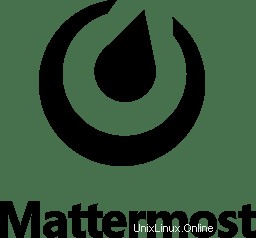
In questo tutorial, ti mostreremo come installare Mattermost su Ubuntu 18.04 LTS. Per quelli di voi che non lo sapessero, Mattermost è un'alternativa Slack al cloud privato open source. A sistema di messaggistica sul posto di lavoro per Web, PC e telefoni, rilasciato con licenza MIT.
Questo articolo presuppone che tu abbia almeno una conoscenza di base di Linux, sappia come usare la shell e, soprattutto, che ospiti il tuo sito sul tuo VPS. L'installazione è abbastanza semplice e presuppone che tu sono in esecuzione nell'account root, in caso contrario potrebbe essere necessario aggiungere 'sudo ' ai comandi per ottenere i privilegi di root. Ti mostrerò l'installazione passo passo di Mattermost su un server Ubuntu 18.04 LTS (Bionic Beaver).
Prerequisiti
- Un server che esegue uno dei seguenti sistemi operativi:Ubuntu 18.04.
- Si consiglia di utilizzare una nuova installazione del sistema operativo per prevenire potenziali problemi.
- Accesso SSH al server (o semplicemente apri Terminal se sei su un desktop).
- Un
non-root sudo usero accedere all'root user. Ti consigliamo di agire comenon-root sudo user, tuttavia, poiché puoi danneggiare il tuo sistema se non stai attento quando agisci come root.
Installa Mattermost su Ubuntu 18.04 LTS Bionic Beaver
Passaggio 1. Innanzitutto, assicurati che tutti i pacchetti di sistema siano aggiornati eseguendo il seguente apt-get comandi nel terminale.
sudo apt-get update sudo apt-get upgrade
Passaggio 2. Installa il server LAMP (Linux, Apache, MariaDB e PHP).
È richiesto un server LAMP di Ubuntu 18.04. Se non hai installato LAMP, puoi seguire la nostra guida qui. Inoltre, installa tutti i moduli PHP richiesti:
apt-get install php7.1-cli php7.1-gd php7.1-opcache php7.1-mysql php7.1-json php7.1-mcrypt php7.1-xml php7.1-curl
Passaggio 3. Installazione di Mattermost Server su Ubuntu 18.04 LTS.
La prima cosa da fare è andare alla pagina di download di Mattermost e scaricare l'ultima versione stabile di Mattermost, Al momento della stesura di questo articolo è la versione 5.1.0 :
wget https://releases.mattermost.com/5.1.0/mattermost-5.1.0-linux-amd64.tar.gz
Decomprimi l'archivio Mattermost nella directory principale del documento sul tuo server:
tar -xvzf mattermost*.gz sudo mv mattermost /opt
Quindi, crea una directory di archiviazione per i file:
sudo mkdir /opt/mattermost/data
Configura un utente di sistema e un gruppo chiamato Mattermost che eseguirà questo servizio e imposta la proprietà e le autorizzazioni:
sudo useradd --system --user-group mattermost sudo chown -R mattermost:mattermost /opt/mattermost sudo chmod -R g+w /opt/mattermost
Imposta il driver del database tramite /opt/mattermost/config/config.json file. In esso, cerca le righe "DriverName" e "DataSource" e modificale come segue:
"DriverName": "mysql" "DataSource": "mattermostuser:new_password_here@tcp(localhost:3306)/mattermost?charset=utf8mb4,utf8&readTimeout=30s&writeTimeout=$""
Passaggio 4. Crea un systemd unità per Mattermost.
Crea un systemd file per Mattermost, /etc/systemd/system/mattermost.service e, in esso, incollare la seguente configurazione:
nano /etc/systemd/system/mattermost.service
Aggiungi il seguente contenuto:
[Unit] Description=Mattermost After=network.target After=mariadb.service Requires=mariadb.service [Service] Type=notify ExecStart=/opt/mattermost/bin/mattermost TimeoutStartSec=3600 Restart=always RestartSec=10 WorkingDirectory=/opt/mattermost User=mattermost Group=mattermost LimitNOFILE=49152 [Install] WantedBy=mariadb.service
Successivamente, esegui i comandi seguenti per avviare il servizio Mattermost:
systemctl daemon-reload systemctl start mattermost.service systemctl enable mattermost.service
Passaggio 7. Accesso a Mattermost.
Mattermost sarà disponibile sulla porta HTTP 8065 per impostazione predefinita. Apri il tuo browser preferito e vai a http://your-domain.com:8065 o http://ip-address:8065 e continua a configurare Mattermost inserendo un indirizzo email e creando un account. Se stai usando un firewall, apri la porta 8065 per abilitare l'accesso al pannello di controllo.
Congratulazioni! Hai installato con successo Mattermost. Grazie per aver utilizzato questo tutorial per installare Mattermost sul tuo sistema Ubuntu 18.04 LTS (Bionic Beaver). Per ulteriore aiuto o informazioni utili, ti consigliamo di controllare il sito ufficiale di Mattermost.